Jak sloučit soubory PDF
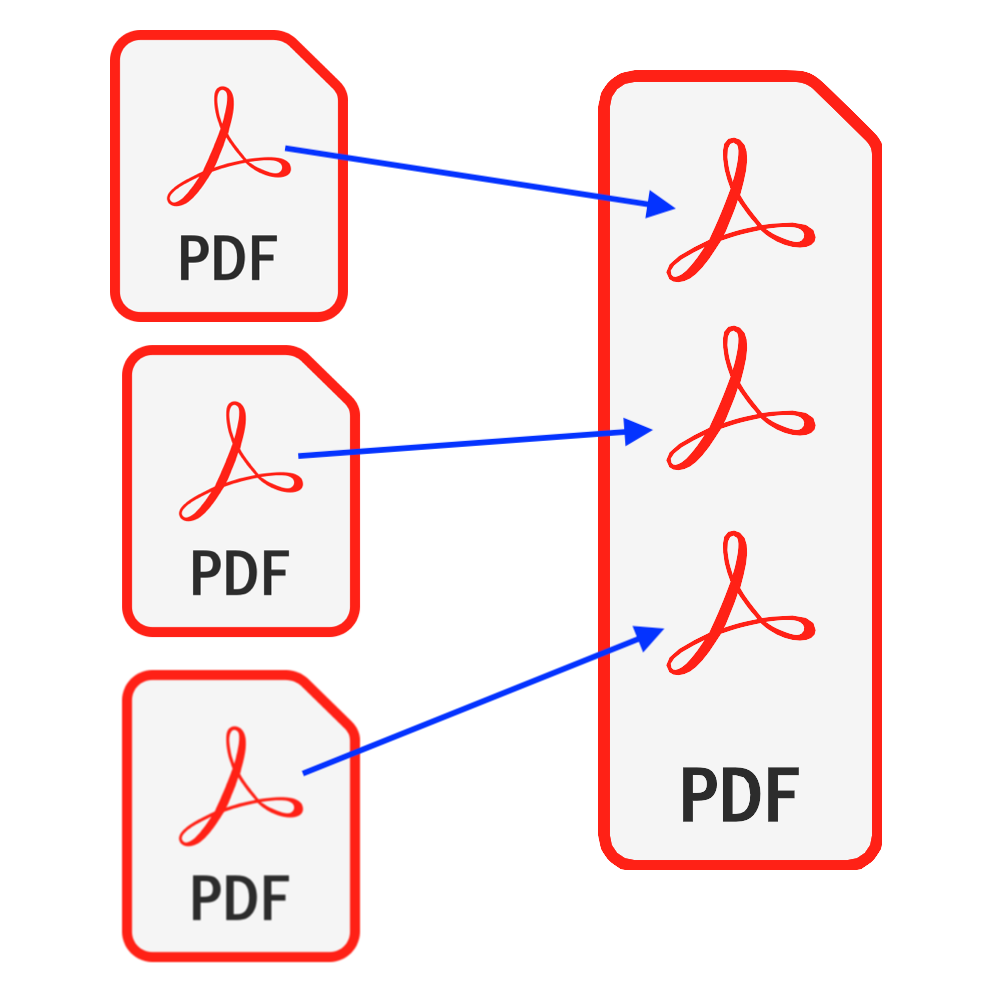
Úvod
PDF je jedním z nejčastěji používaných typů dokumentů. V některých případech vás možná požádali o sloučení souborů PDF do jednoho souboru PDF před odesláním, nebo jste mohli naskenovat vícestránkový papírový dokument do hromady jednostránkových souborů PDF a chcete je sloučit do jednoho souboru PDF . Tento výukový program poskytuje dokonalé řešení pro slučování vašich souborů PDF. Není třeba instalovat žádný software & Nemusíte se bát ohrožení zabezpečení vašich souborů.
Nástroje: Sloučit PDF. Moderní prohlížeč, jako je Chrome, Firefox, Safari, Edge atd.
Kompatibilita prohlížeče
- Prohlížeč, který podporuje FileReader, WebAssembly, HTML5, BLOB, stahování atd.
- Nenechte se těmito požadavky zastrašit, většina prohlížečů za posledních 5 let je kompatibilní
Provozní kroky
- Nejprve otevřete webový prohlížeč a jedním z následujících způsobů uvidíte prohlížeč zobrazený podle obrázku níže
- Volba 1: Zadejte následující "https://cs.pdf.worthsee.com/pdf-merge" zobrazeno jako #1 na obrázku níže NEBO;
- Volba 2: Zadejte následující "https://cs.pdf.worthsee.com", pak otevřete Sloučit PDF nářadí navigací "Nástroje PDF" => "Sloučit PDF"
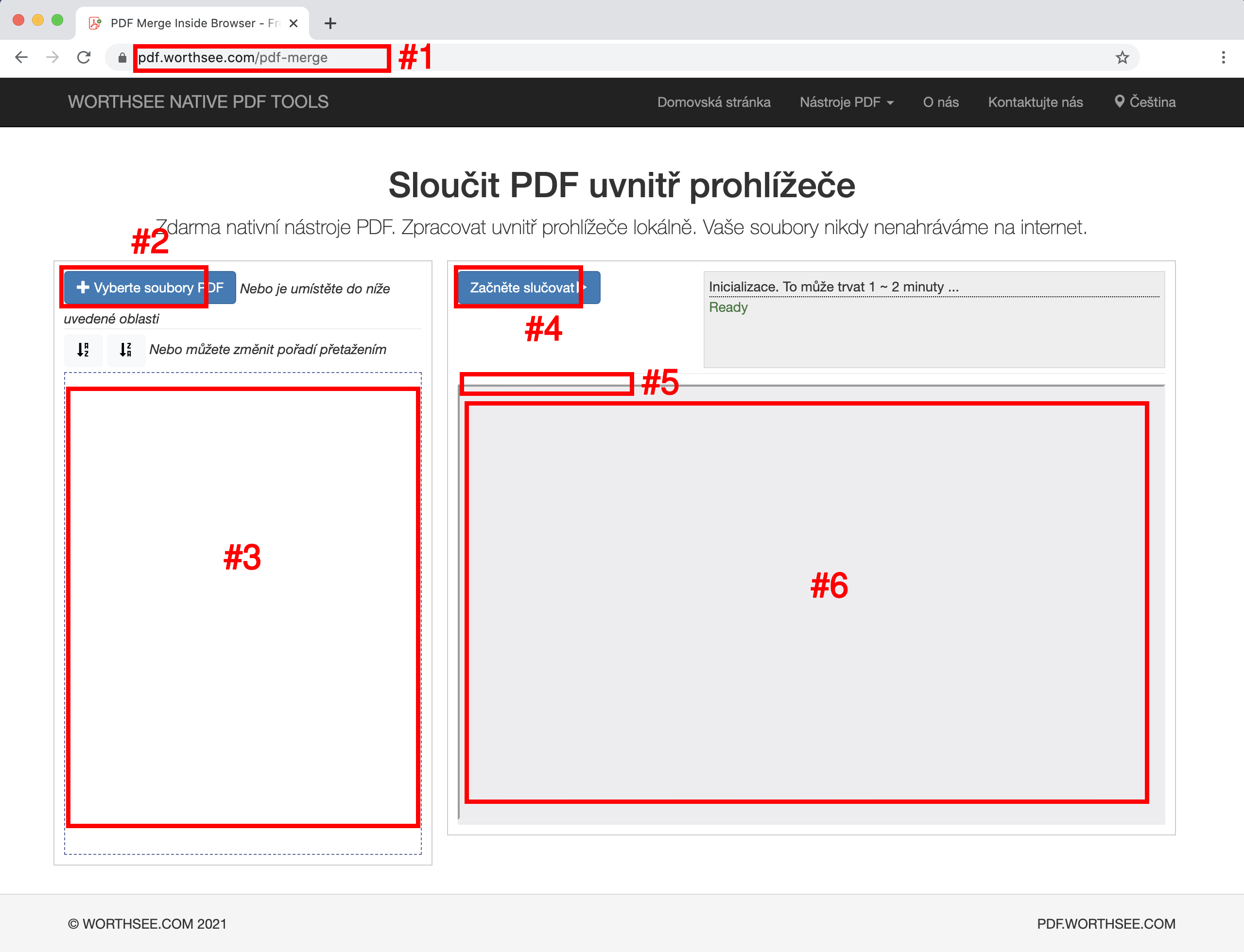
- Klepněte na knoflík "Vyberte soubory PDF" (zobrazeno jako knoflík #2 na obrázku výše) vyberte soubory PDF
- Můžete vybrat tolik souborů, kolik chcete, a můžete vybrat tolikrát, kolikrát chcete.
- Vaše vybrané soubory se zobrazí v poli #3
- Soubory přetáhněte a uspořádejte do pořadí, ve kterém je chcete ve sloučeném souboru PDF
- Klepněte na knoflík "Začněte sloučit" (zobrazeno jako knoflík #4 na obrázku výše) zahájit slučování, může to chvíli trvat, pokud jsou soubory velké
- Po dokončení slučování se sloučený soubor zobrazí na pozici zobrazené na obrázku #5 jak je znázorněno na obrázku výše, a můžete jej jednoduše stáhnout a stáhnout
- Odkaz na stažení se zobrazí po úspěšném sloučení souborů PDF
- Podporujeme také náhled sloučeného souboru v poli zobrazeném na obrázku #6 jak je znázorněno na obrázku výše, před stažením si můžete rychle prohlédnout
Triky pro třídění souborů PDF
- Zkopírujte všechny své soubory PDF, které chcete sloučit, do složky, po kliknutí na vybrané soubory přejděte do této složky a vyberte všechny soubory PDF
- Přejmenujte své soubory PDF jako 1_PdfFoo.pdf, 2_PdfBar.pdf, ..., po výběru souborů PDF klikněte na tlačítko "" třídit soubory podle názvu. Zde je příklad, který ukazuje, jak to funguje
- Předpokládejme, že máte nějaké soubory PDF ve složce a potřebujete je sloučit v určitém pořadí, zde je pořadí, které bylo původně ve složce:
- My PDF Folder
 BirthCertificate.pdf
BirthCertificate.pdf CreditReport.pdf
CreditReport.pdf CreditScore.pdf
CreditScore.pdf EmploymentVerificationLetter.pdf
EmploymentVerificationLetter.pdf I-797ApprovalNotice.pdf
I-797ApprovalNotice.pdf LegalEvidenceOfNameChange.pdf
LegalEvidenceOfNameChange.pdf MarriageCertificate.pdf
MarriageCertificate.pdf MortgageStatement.pdf
MortgageStatement.pdf OfficialAppraisal.pdf
OfficialAppraisal.pdf Passport.pdf
Passport.pdf Paystub_1.pdf
Paystub_1.pdf Paystub_2.pdf
Paystub_2.pdf Paystub_3.pdf
Paystub_3.pdf PropertyTax.pdf
PropertyTax.pdf
- Můžete je přejmenovat pomocí dobře vyladěných předpon, takže jsou seřazeny podle vašeho přání:
- My PDF Folder
 01_1_EmploymentVerificationLetter.pdf
01_1_EmploymentVerificationLetter.pdf 02_1_Passport.pdf
02_1_Passport.pdf 03_1_I-797ApprovalNotice.pdf
03_1_I-797ApprovalNotice.pdf 04_1_BirthCertificate.pdf
04_1_BirthCertificate.pdf 05_1_MarriageCertificate.pdf
05_1_MarriageCertificate.pdf 06_1_Paystub_1.pdf
06_1_Paystub_1.pdf 06_2_Paystub_2.pdf
06_2_Paystub_2.pdf 06_3_Paystub_3.pdf
06_3_Paystub_3.pdf 07_1_LegalEvidenceOfNameChange.pdf
07_1_LegalEvidenceOfNameChange.pdf 08_1_PropertyTax.pdf
08_1_PropertyTax.pdf 09_1_OfficialAppraisal.pdf
09_1_OfficialAppraisal.pdf 10_1_MortgageStatement.pdf
10_1_MortgageStatement.pdf 11_1_CreditReport.pdf
11_1_CreditReport.pdf 11_2_CreditScore.pdf
11_2_CreditScore.pdf
- Upozornění: vybrané soubory se nemusí zobrazovat v původním pořadí, prohlížeč je může číst paralelně, takže ten menší má tendenci se objevovat vpředu. Možná budete muset kliknout na tlačítko "" ručně třídit soubory
Bavte se a doufejte, že tento návod pomůže
- Pokud narazíte na nějaké problémy, podívejte se prosím na naše stránky s často kladenými dotazy, pokud to nepomůže, dejte nám prosím vědět Kontaktujte nás